
Efa ela no niditra ny fiainan'ny olona maro ny teknolojia Wi-Fi. Ankehitriny, saika ny ao an-trano rehetra dia manana ny teboka fidirana manokana amin'ny tamba-jotra tsy misy tariby. Noho ny fanampiany, fitaovana finday isan-karazany, solosaina tsy miankina, ary ny solosaina finday dia mifandray amin'ny Internet. Matetika no mitranga fa ny tamba-jotra tsy misy tariby PAP Port dia ny fomba tokana hidirana amin'ny Internet. Fa inona no tokony hataoko raha misy olana amin'ny tambajotra ary tsy tratra fotsiny ny solosaina? Ity lahatsoratra ity dia handinika ny fahazoana ny fomba tsy vonona hamahana an'io olana io.
Famerenana amin'ny laoniny ny Wi-Fi amin'ny solosaina finday
Ny fomba rehetra hanitsiana ny asa ratsy nataon'i Wi-Fi amin'ny PC portable dia azo zaraina ho karazany roa. Ny voalohany dia ny fitsapana ary manova ny filaharana amin'ny solosaina, amin'ny faharoa - mifandray amin'ny fanamafisana ny fitaovana fampielezana azy. Ny fanamafisana dia hatao amin'ny antony mahazatra indrindra amin'ny tsy fitovian'ny Wi-Fi, ary amin'ny fomba fiasa - amin'ny vahaolana azo alaina amin'ny mpampiasa mahazatra.Fomba 1: fanamarinana mpamily
Ny iray amin'ireo antony mahazatra indrindra, noho izay tsy ahafahan'ny PC PC azo ampiasaina amin'ny tamba-jotra tsy misy tariby, dia ny tsy fahampian'ny mpamily Wi-Fi adaptatera. Mitranga izany fa ny mpampiasa dia namerina na nanavao ny Windows OS ankehitriny, saingy adino ny nametraka mpamily ho an'ny fitaovana.
Vakio bebe kokoa: fantaro hoe iza no mpamily tokony hapetraka amin'ny solosaina
Ny mpamily ho an'ny Windows XP, ohatra, dia matetika tsy mifanaraka amin'ny Windows vaovao vaovao. Noho izany, rehefa manavao ity OC ity, dia tsy maintsy azonao antoka aloha fa ny rindrambaiko ilaina ho an'ny Wi-F of the Adapter.
Raha miresaka momba ny solosaina finday isika, dia tokony hajanona eto amin'ny teboka manan-danja: overany ny misintona sy mametraka ny mpanamboatra izay mety amin'ny tranokala ofisialy ihany (na ny kapila ofisialy). Mampiasa ny fangatahana antoko fahatelo hikaroka ireo mpamily tambajotra matetika dia mitarika amin'ny fandidiana Wi-Fi tsy mety.
Vakio bebe kokoa: ny programa tsara indrindra amin'ny fametrahana mpamily
Mba hanamarinana ny satan'ny adaptatera tambajotra dia manatanteraka izao manaraka izao izahay:
- Mba hiantsoana ny "mpitantana ny fitaovana" tsindrio "Win" + "R".
- Ento ny baiko "devmgmt.msc" ao.
- Manaraka, hitantsika ny zavatra tompon'andraikitra amin'ny adapter amin'ny tambajotra, ary tsindrio miaraka amin'i LKM.
- Ny lisitry ny fitaovana tambajotra azo alaina amin'ny solosaina finday dia hipoitra.
- Amin'ny maha-fitsipika azy, ny anaran'ilay fitaovana notadiavina dia ahitana ny teny hoe "Wireless", "tambajotra", "adaptatera". Ity entana ity dia tsy tokony ho voamariky ny kisary rehetra (mavo miaraka amin'ny marika fanangonam-bokatra, zana-tsipìka, sns).
Vakio bebe kokoa: Ahoana ny fomba hanokafana ny mpitantana ny fitaovana ao amin'ny Windows XP, Windows 7.
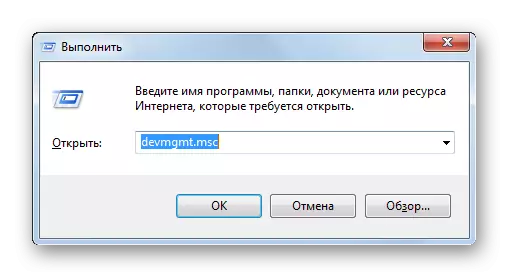

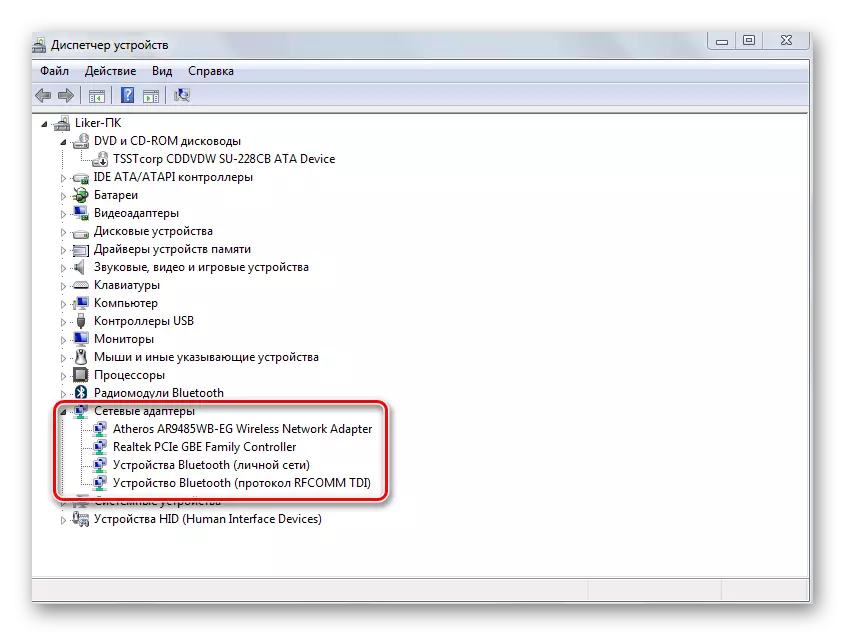
Raha tsy manana izany ianao dia ao amin'ny mpamily adaptera no olana. Misy fomba mora ampiasaina aloha:
- Ao amin'ny varavarankely mitovy amin'ny varavarankelin'ny mpitantana ny fitaovana, dia tsindrio ny anaran 'ny adapter wi-fi
- Manaraka, mandehana any amin'ny tabilao izay tompon'andraikitra amin'ny mpamily fitaovana.
- Tsindrio eo amin'ny faran'ny varavarankely mba "hamafa".
- Avereno indray ny rafitra.
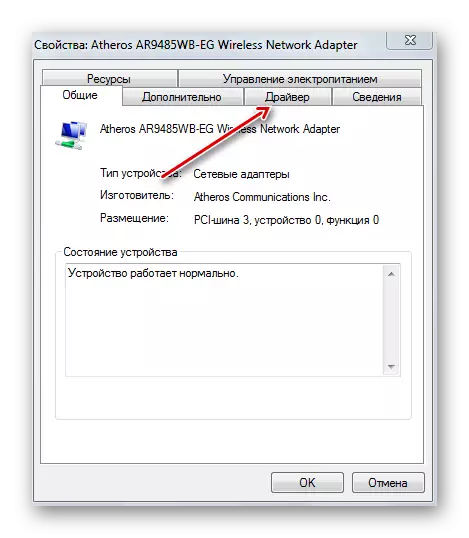

Raha tsy mitondra ny vokatra ireo ny hetsika toy izany (na ny adaptatera dia tsy aseho fotsiny ao amin'ny mpitantana ny fitaovana), midika izany fa mila mametraka ilay mpamily mety ianao. Ny hevi-dehibe dia ny mitady rindrambaiko ho an'ny adaptatera avy amin'ny anaran'ny modely manokana amin'ny solosaina finday. Mikaroka mpamily ofisialy, hampiasa ny motera fikarohana Google izahay (afaka mampiasa hafa).
Mandehana any amin'ny Google
- Mandeha amin'ny rohy voafaritra amin'ny motera fikarohana, raiso ny anaran'ny modely amin'ny PC PC + "mpamily".
- Ny fikarohana ny famoahana dia hampiseho lisitr'ireo loharano. Tsara kokoa ny misafidy ny tranonkala ofisialin'ny mpanamboatra solosaina (amin'ny tranga asus.com).
- Koa satria niditra tao amin'ny anarana manokana ny solosaina izahay, dia afaka miditra avy hatrany ao amin'ny pejy mifanandrify amin'ity modely ity.
- Kitiho ny rohy "mpamily sy fitaovana".
- Ny dingana manaraka dia ny safidin'ny rafitra fandidiana.
- Ny tranokala dia mampiseho lisitr'ireo mpamily eo ambanin'ny kinova voafantina.
- Mankanesa any amin'ny Wi-Fi mitondra ny adaptatera. Amin'ny maha-fitsipika azy, amin'ny anaram-boninahitra karazana karazana: "Wireless", "WLAN", "WLAN", "Wi-Fi", "Wi-Fi", sns.
- Tsindrio ny bokotra "Download" (na "download").
- Tehirizo ao anaty kapila ny rakitra.
- Manaraka, amin'ny fampifandraisana ny arsiva, apetraho amin'ny rafitra ny mpamily.
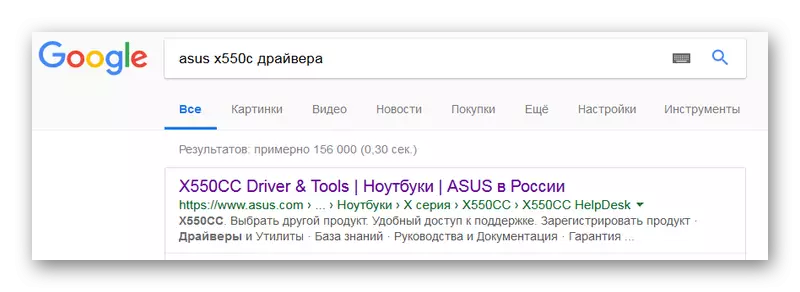

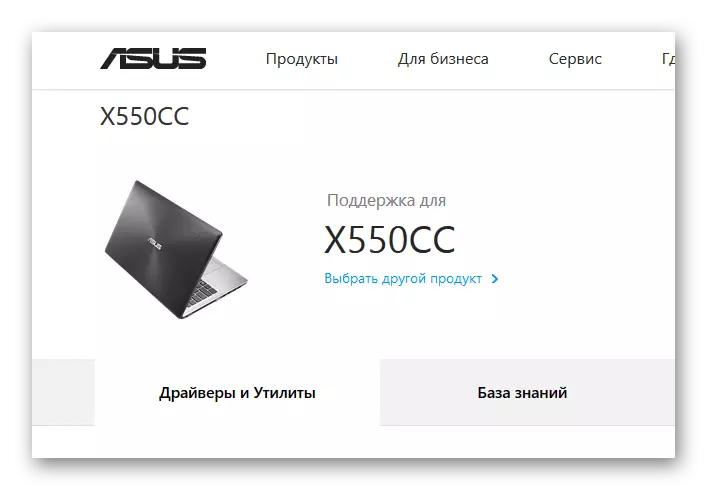

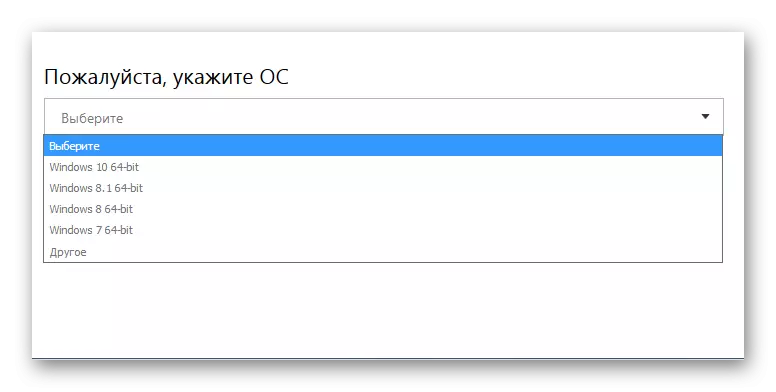
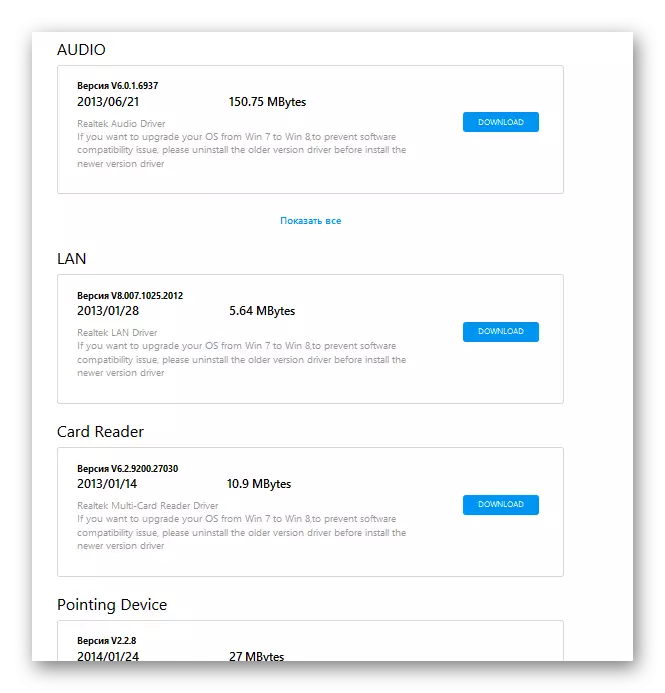
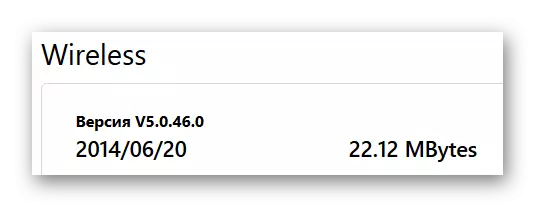
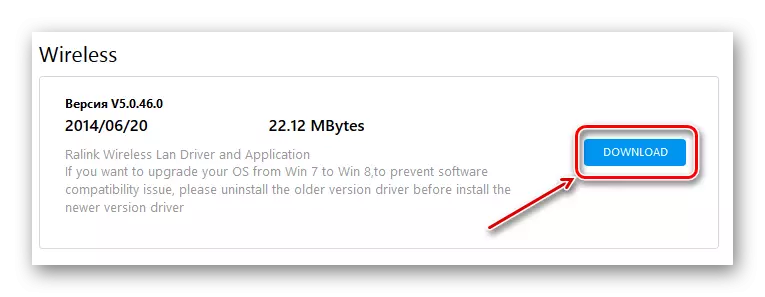
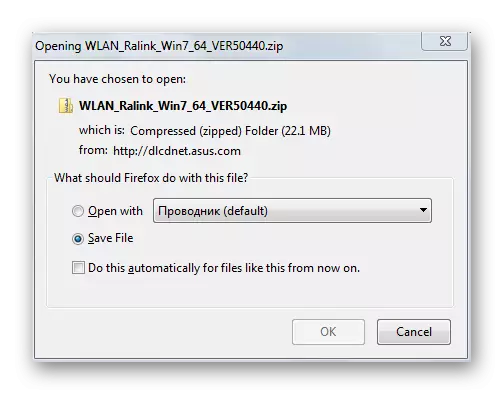
Hamaky bebe kokoa:
Ampidino ary apetraho ny mpamily ho an'ny adaptatera Wi-Fi
Mikaroka ny mpamily hardware
Fametrahana Windows Standard Windows
Fomba 2: manome ny adaptatera
Ny antony iray hafa miharihary ny kileman'ny serasera Wi-Fi amin'ny solosaina finday dia ny fanesorana ny Wi-Fi. Mety hitranga izany vokatry ny hetsika ataon'ny mpampiasa sy ny fizotran'ny fampiharana ny fampiharana. Ny fandraràna ny fampiasana adapter dia azo apetraka ao amin'ny BIOS ary ao amin'ny filaharana rafitra. Mipoitra ao amin'ny Windows ny kisary trey, manondro ny tsy fahatonganana amin'ny fampiasana Wi-Fi.
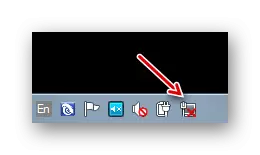
Hamarino ny tarehimarika BIOS
Amin'ny maha-fitsipika iray, amin'ny solosaina finday vaovao amin'ny alàlan'ny fidirana, dia alefa ny adaptatera Wi-Fiapt. Saingy raha niditra ny toeran'ny BIOS ilay mpampiasa dia tsy misy kilema ny serasera an-tariby. Amin'ny toe-javatra toy izany, tsy misy hetsika ao amin'ny rafitra fandidiana mihitsy no afaka manangana Wi-Fi. Noho izany, tsy maintsy azonao antoka aloha fa ny solosaina dia tsy fandraràna ny fampiasana adapter tambajotra.

Fananana fifandraisana tsy misy tariby
- Antsoy ny menu "Start" amin'ny alàlan'ny fanerena ny lakile "Win".
- Manaraka, safidio ny "tontonana fanaraha-maso".
- Kitiho ny totozy amin'ny menio ary safidio ny "kisary lehibe".
- Manaraka, araho ny "ivon-toerana ho an'ny fitantanana tambajotra sy fidirana iraisana".
- Kitiho ny totozy amin'ny fananan'ny rohy amin'ny adaptatera tambajotra.
- Ao amin'ny varavarankely dia mahita ny kisary fifandraisana tsy misy tariby izahay ary asongadino amin'ny pcm.
- Safidio ny "Enable" ao amin'ny menio.


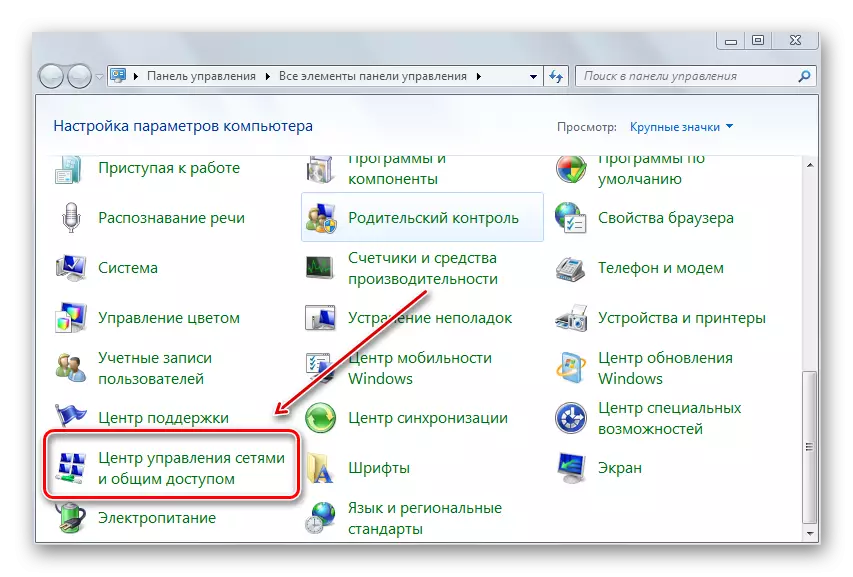


Mpitantana Fitaovana
Ny vokatra mitovy amin'izany dia mamela ny adaptatera Wi-Fi amin'ny alàlan'ny mpitantana ny fitaovana.
- Miditra amin'ny tady fikarohana "dispatcher" izahay.
- Kitiho ny dikan-teny natolotra.
- Safidio ny fitaovana tadiavina manome fifandraisana Wi-Fi amin'ny fampiasana PCM.
- Manaraka - "Ampiasao".
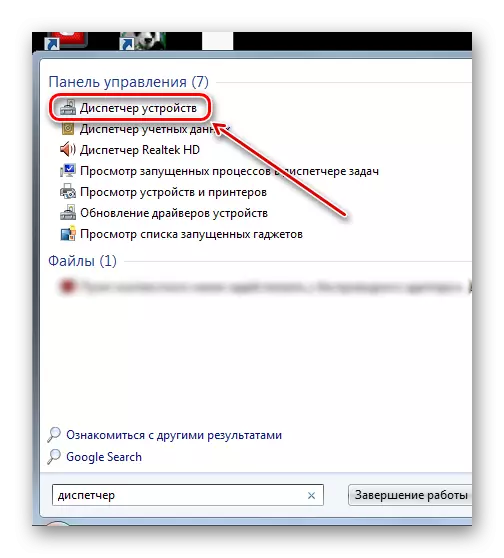
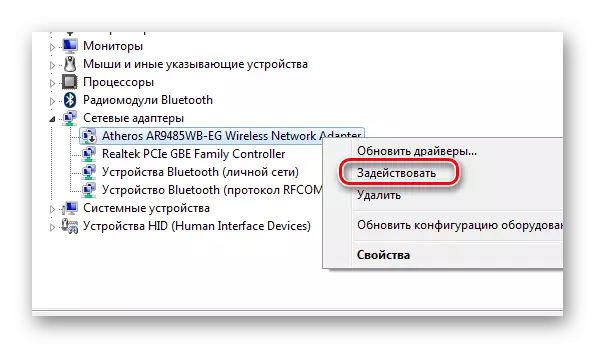
Fomba 3: Fandresena ny fomba "fiaramanidina"
Ny fiasa "AirPlane" dia noforonina manokana ho an'ny fisarahana eo noho eo amin'ny fifandraisana tsy misy tariby rehetra ao amin'ny solosaina. Mamadika ny Bluetooth sy Wi-Fi izy ireo. Indraindray ny tenany vaovao, amin'ny alàlan'ny fahadisoana, ampiasao io fotoana io sy ny tsy fitovian'ny Wi-Fi. Mazava fa raha ny momba antsika, ity fomba ity dia tsy maintsy apetraka ao amin'ny toerana "off".
Ny fanondroana ny fitadiavana PC ao amin'ity fomba ity dia ny kisary fiaramanidina ao anaty fitoeran-dàlana eo ankavanan'ny baratababar.

- Tsindrio ity kisary ity.
- Manaraka, tsindrio ny bokotra voafaritra eo amin'ny tontonana (tokony hisongadina). Ho lasa volo ny bokotra.
- Ho kilemaina ny fomba sidina, ary asongadin'ny Wi-Fi bokotra Wi-Fi. Tsy maintsy mahita lisitr'ireo fifandraisana tsy misy tariby misy ianao.
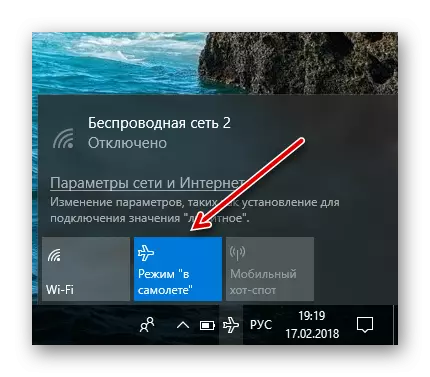
Ao amin'ny Windows 8, tsy mitovy ny lisitry ny fifandraisana. Fipoahana ny kisary Wi-Fi ao anaty tavy, avy eo tsindrio ny switch. Ny soratra dia tokony hovana amin'ny "incl."
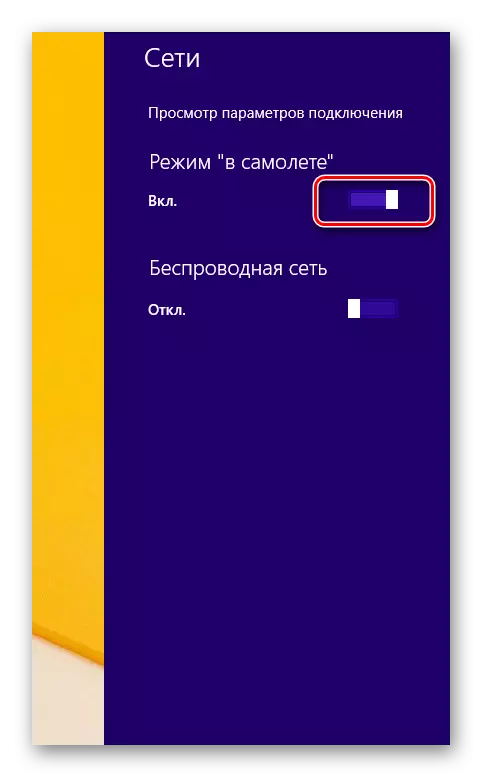
Fomba 4: Mampihena ny asa famonjen'ny angovo
Rehefa mivoaka avy amin'ny fomba fatoriana ny PC portable dia afaka miatrika ny zava-misy fa ny adapter tambajotra dia tsy misambotra ny tambajotra. Ny Windows dia namadika fotsiny tamin'ny fotoana natory, ary avy eo ny antony samy hafa dia mety tsy hampiditra azy intsony. Matetika izy io dia lasa olana raha azo atao ny manomboka azy tsy misy fanodinana ny OS. Ity antony ity dia mifanentana manokana ho an'ny solosaina miaraka amin'ny Windows 8 sy 10. Ny hatory ny Wi-Fio dia tsy manelingelina anao intsony, mila manatanteraka toe-javatra vitsivitsy ianao.
- Mankanesa any amin'ny "tontonana fanaraha-maso" ary safidio "Herin'aratra".
- Mandehana any amin'ny filaharana amin'ny drafi-pahefana manokana.
- Tsindrio ny totozy ny totozy mba hanovana tarehimarika fanampiny.
- Kitiho ny lisitr'ireo tarehimarika latsaka amin'ny alàlan'ny alàlan'ny alàlan'ny Wi-Fi offication.
- Manaraka, manambara ny submenu isika amin'ny fipihana eo amin'ny hazo fijaliana, ary apetraho ny fampisehoana farany maharitra ho an'ny fitaovana.



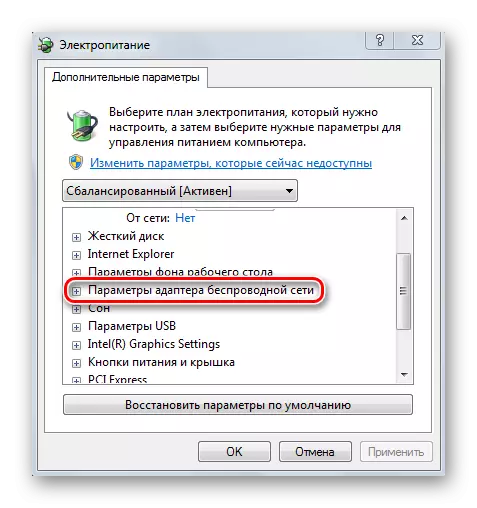

Mba hampiato ny fomba torimaso ho an'ny Wi-Fi, dia manatanteraka izao manaraka izao izahay:
- Ao amin'ny "mpitantana ny fitaovana" amin'ny fipihana ny PCM amin'ny adaptatera tsy misy tariby.
- Manaraka - "Properties".
- Mifindra any amin'ny tabilaon'ny "fitantanana herinaratra" isika.
- Esory ny tsipika izay tompon'andraikitra amin'ny famadihana ny fitaovana mandritra ny fomba fatoriana.
- Manatanteraka rafitra famerenana indray.

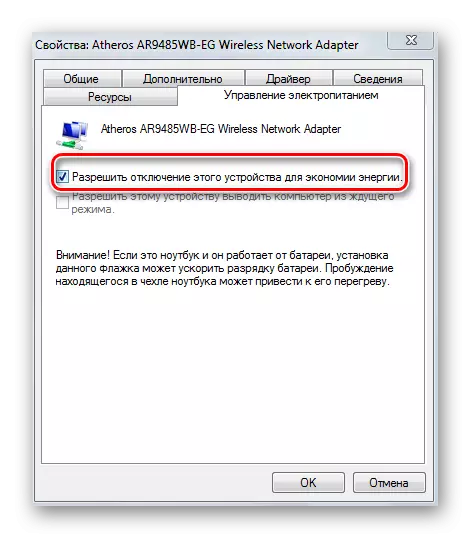
Fomba 5: Tsy azo atao ny misintona haingana
Ny fiasa fanolorana haingana dia niditra tao amin'ny Windows 8 matetika dia mitarika amin'ny asa tsy mety ataon'ny mpamily. Ho fandrarana azy dia manatanteraka ireto dingana manaraka ireto isika:
- Press ny "Win" + "x".
- Ao amin'ny menio, tsindrio ny "Fitantanana ny herinaratra".
- Manaraka - "hetsika rehefa manidy fonony."
- Mba hanovana ireo tarehimarika tsy azo tanterahina, tsindrio ny rohy eo an-tampon'ny varavarankely.
- Esory ny fifindrana haingana.
- Reboot ny solosainao.
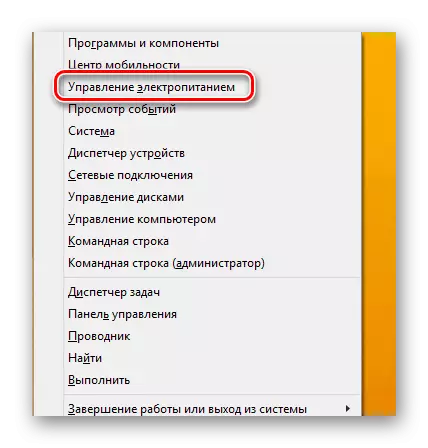
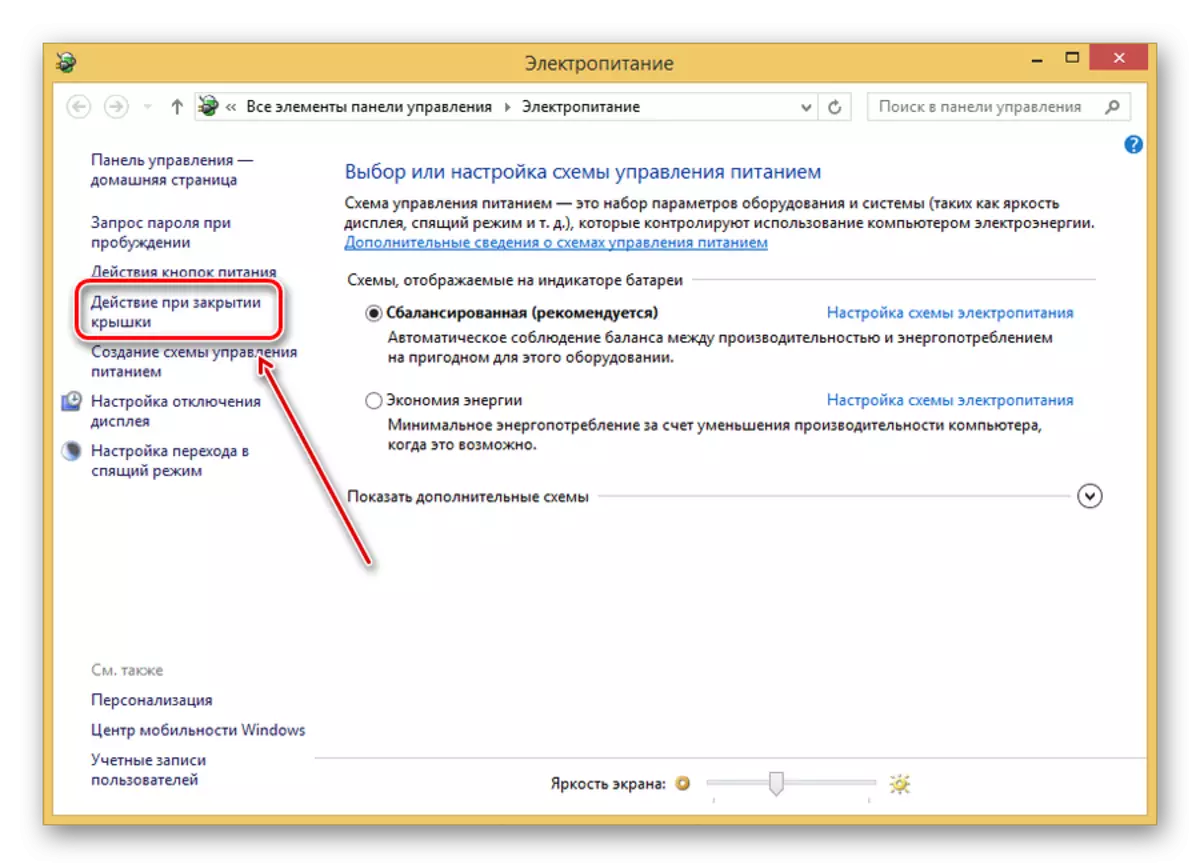


Fomba 6: Ny fandraràna ny fomba fiasa
Ao amin'ny Windows 10, tsy toy ny dikan-teny teo aloha amin'ity OS ity, ny fomba fiasa mahazatra dia ny fomba mifanaraka amin'ny fanodinana fampahalalana federaly (na fels). Mety hisy fiantraikany amin'ny fiasa mahazatra amin'ny Wi-Fi. Raha nametraka ny tsy mitovy amin'ny dikan-ny Windows fahafolo ianao, dia natokana hanamarina io tarehimarika io.
- Kitiho ny "fandresena +" r ", Midira ao amin'ny tsipika" NCPA.clpl "ary tsindrio" Enter ".
- Next PCM dia manome fifandraisana tsy misy tariby ary tsindrio ny "Fanjakana".
- Tsindrio ny bokotra hidirana amin'ireo fananana fifandraisana.
- Nifindra tany amin'ny tabilao fiarovana izahay.
- Kitiho ny bokotra "Advanced Parameter" ao amin'ny faran'ny varavarankely.
- Manaraka - raha tick ianao, dia esorinay izany.
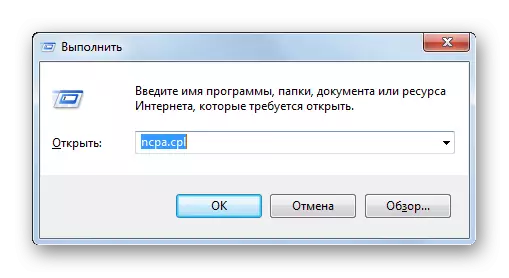

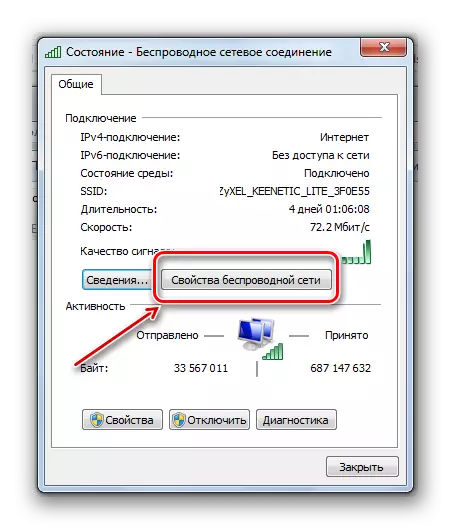
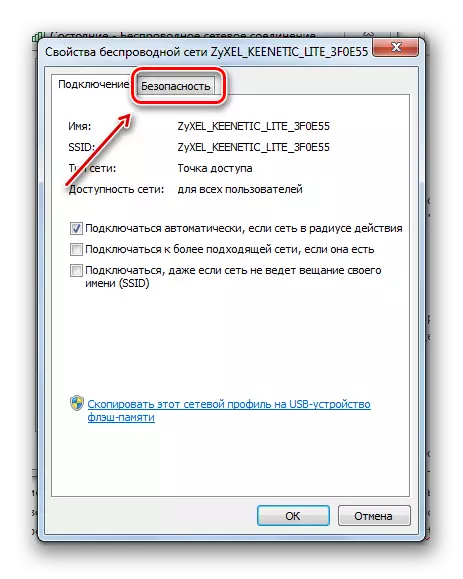

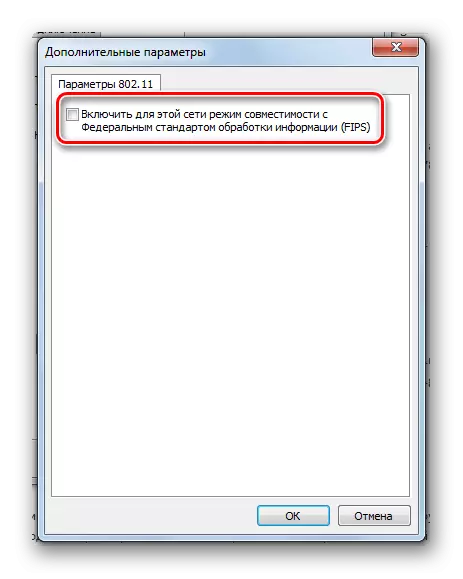
Fomba 7: Fomba fanodinana
Raha nisy fanovana natao tao amin'ny toerana router, izany dia mety ho iray ihany koa ny antony mahatonga ny tsy fahatongavana hitadiavana ny tamba-jotra Wi-Fi miaraka amin'ny solosaina. Na dia ny mpamily rehetra ilaina ao amin'ny rafitra, ny fanitsiana tambajotra vita amin'ny tambajotra dia mety handrara ny fampiasana ny serasera tsy misy tariby. Betsaka ny fanazaran-tena maro izay tsy mitovy amin'ny fiasa sy ny firmware firmware. Manaraka, diniho ny torohevitra ankapobeny momba ny ohatry ny modely router iray (Zyxel keenetic).

Ny routers maoderina rehetra dia manana interface tsara amin'ny Internet izay saika ny tarehimarika rehetra amin'ny fitaovana sy ny fanamafisana ny tambajotra dia namboarina. Matetika, miditra amin'ny toerana router, tsy maintsy miditra ao amin'ny sehatry ny adiresy ny navigateur "192.168.1.1". Amin'ny modely sasany, mety tsy mitovy io adiresy io, ka andramo ny fanoratana ireto soatoavina manaraka ireto: "192.168.0.0", "192.168.1.0" na "192.168.0.1".
Ao amin'ny boaty fidirana amin'ny fifanakalozan-dresaka sy ny tenimiafina, ny router, ho fitsipika dia manome ny fampahalalana rehetra ilaina. Amin'izao tranga izao, ny "admin" dia fidirana, ary 1234 - tenimiafina hidirana amin'ny Internet interface.

Ny angon-drakitra ilaina rehetra hidirana amin'ireo filaharana amin'ny modely router manokana dia tokony hosoratana ao amin'ny torolàlana na ampiasao ny fikarohana ao amin'ny Internet. Ampidiro, ohatra, ny anaran'ilay modely router + "Setup".
Ny fisehoan'ny interface tsara, ny anaran'ireo singa manokana sy ny toerany ao amin'ny modely tsirairay dia mety ho samy hafa be, ka tsy maintsy azonao antoka izay ataonao. Raha tsy izany, ny tsara indrindra - ny fiampangana azy dia manam-pahaizana manokana.
Fanapahan-kevitra tsy misy tariby
Mitranga izany fa ny mpampiasa dia mifandray amin'ny router amin'ny alàlan'ny tariby herinaratra. Amin'ny toe-javatra toy izany, tsy mila serasera Wi-Fi izy ireo. Avy eo dia mety ho kilemaina ny fiasan'ny serasera an-tariby ao amin'ny toerana router. Mba hanamarinana ireo toe-javatra toy izany dia mampiseho ohatra amin'ny router Zyxel keenetic izahay.
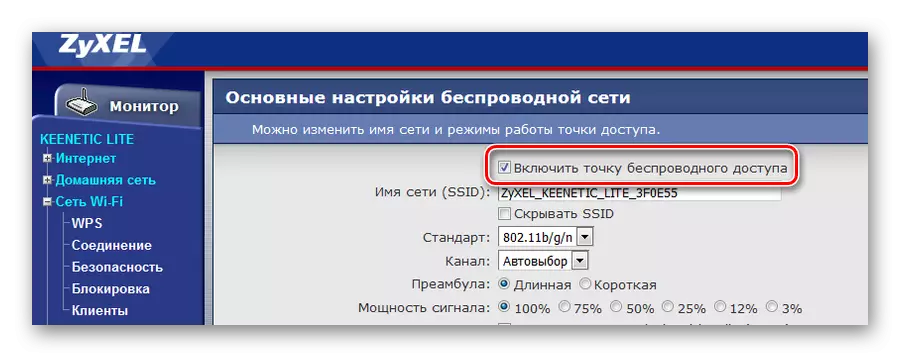
Eto isika dia mahita fa ao amin'ny fizarana tompon'andraikitra amin'ny Wi-Fi, avela ny serasera tsy misy tariby. Ny fanondroana dia mety ho hafa: "I Wlan dia mamela", "tsy misy tariby" ary na dia "radio tsy misy tariby" aza.
Amin'ny modely sasany, azonao atao ny mamela na tsy manafoana ny Wi-Fi mampiasa bokotra iray amin'ny trano.
Famoronana filtration
Ny endri-javatra iray hafa tokony hodinihintsika dia fanivanana. Ny tanjony dia ny hiaro ny tambajotra an-trano avy amin'ny fifandraisana samihafa avy any ivelany. Ny zyxel keenetic router dia mahavita manivana ny adiresy MAC sy ip. Ny fanivanana dia miasa am-pifidianana miditra amin'ny fifamoivoizana miditra sy mivoaka avy amin'ny seranan-tsambo sy urls manokana. Saingy tsy liana amin'ny fandrarana ny ho avy isika. Ao amin'ny interface an-tranonkala Zyxel, ny toerana hidin-trano dia ao amin'ny fizarana "sivana".

Ao amin'ny ohatra, dia azo jerena fa ny fanakanana dia tsy manan-kery amin'ny fotokevitra, ary tsy misy firaketana an-tsoratra ao amin'ny latabatra ny adiresy voahidy. Amin'ny modely hafa fitaovana, dia mety ho toy ny hoe: "Ny fanivanana an'i Wlan dia tsy misy", "fanivanana", "Ny adiresy fanakanana", sns.

Toe-javatra toy izany ary miaraka amin'ny filaharana IP Lock.
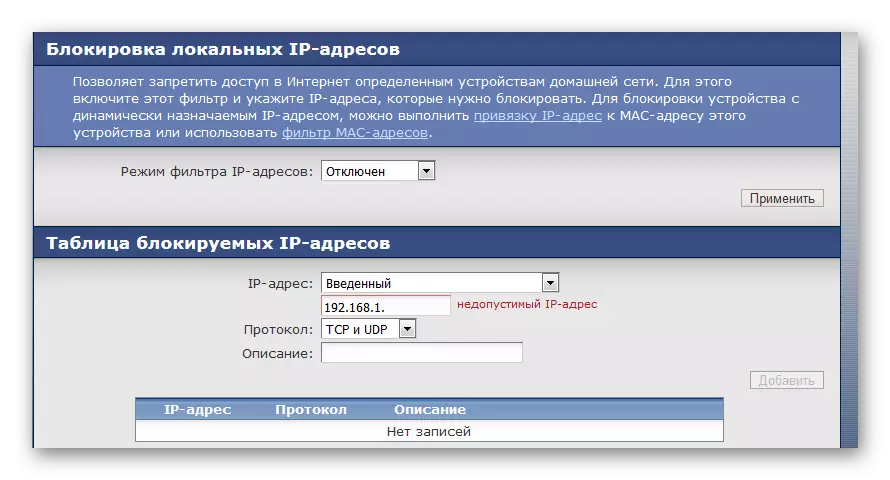
Vakio bebe kokoa: Famahana olana amin'ny toerana fidirana Wi-Fi amin'ny solosaina finday
Channel Change
Ny tambajotra tsy misy tariby mifanila na ny fitaovana elektrika sasany dia mety hiteraka fitsabahana amin'ny fantsom-pifandraisana Wi-Fi. Ny tamba-jotra Wi-Fi dia miasa amin'ny iray amin'ireo fantsona (any Rosia manomboka amin'ny faha-1 ka hatramin'ny faha-13). Miseho ny olana rehefa apetraka amin'ny iray amin'izy ireo ny tamba-jotra Wi-Fi maro.
Raha mipetraka ao amin'ny trano tsy miankina ny mpampiasa, avy eo ao anatin'ny radius ny adaptatiny, dia mety tsy hisy tambajotra hafa. Ary na dia misy aza ny tambajotra toy izany, dia kely ny isan'izy ireo. Ao amin'ny tranobe iray ao amin'ny trano iray, ny isan'ny tambazotra fandidiana Wi-Fi dia mety ho lehibe kokoa. Ary raha misy olona maromaro manitsy ny fantsona static mitovy amin'ny router, dia tsy misy ny fanelingelenana.
Raha tsy niova ny toe-javatra router, avy eo dia misafidy ny fantsona mandeha ho azy ny fantsona. Rehefa mamerina ny adaptatera amin'ny tamba-jotra ianao dia "mipetraka" amin'ny fantsona, izay afaka amin'izao fotoana izao. Ary isaky ny miverina ianao.
Tokony holazaina fa ny router tsy misy kilema dia mety misy olana amin'ny fantsom-pifandraisana. Ary amin'ny ankamaroan'ny tranga, ny fiovan'ny fantsona dia tsy vahaolana amin'ny olana fitsabahana. Ny famaritana manual manual momba ireo tarehimarika ireo dia ny fahafinaretan'ny zavatra hafa. Saingy ho fomba hahazoana fidirana amin'ny tambajotra amin'izao fotoana izao dia mendrika fiheverana ity safidy ity.
Raha te-hijery ny fantsom-pifandraisan'ny fantsona fantsona dia mila mandeha any amin'ny tranonkala interface tsara ianao. Ohatra, Zyxel keenetic dia manana ireo tarehimarika ireo ao amin'ny fizarana "Wi-Fi" - Fizarana ".
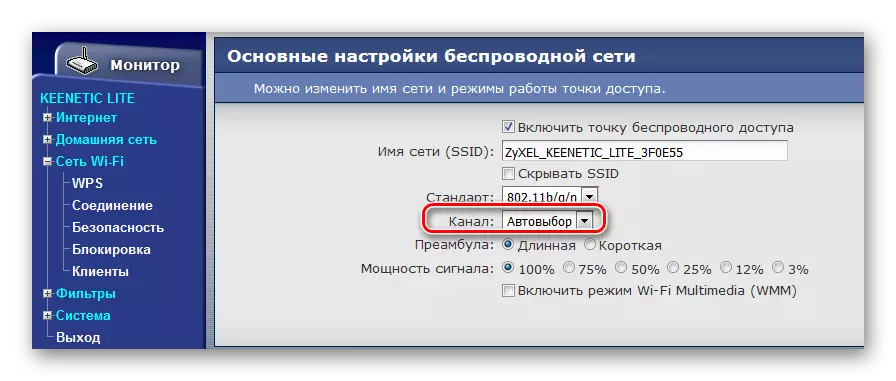
Avy amin'ny ohatra iray dia mazava fa ny fomba fisafidianana ny fomba fiasa mandeha ho azy dia voafantina amin'ny filaharana. Mba hanamarinana ny fandidiana ankehitriny ny fantsona, azonao atao ny mampiasa ny programa Wifiinfiew.
Download wifiinfiew
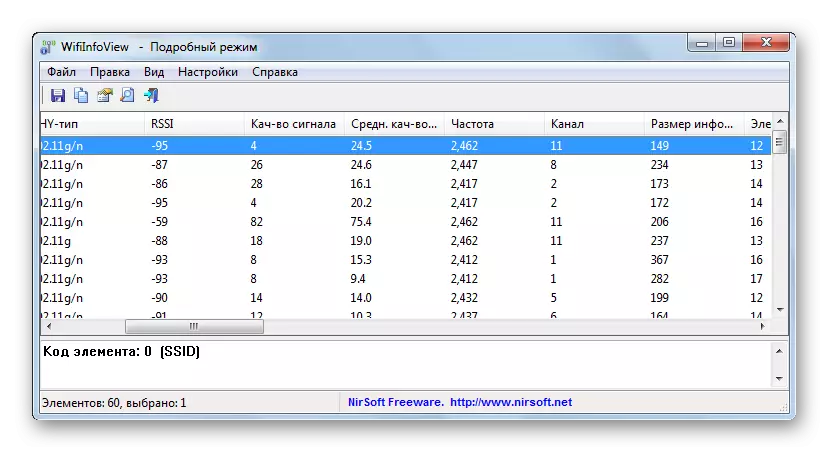
Voalohany indrindra aloha, dia atorosy hisafidy 1, 6 na 11. Raha hitanao fa tsy sahirana ireo fantsona ireo dia andramo ny mamaritra ny iray amin'izy ireo ho toy ny ankehitriny.
Ny modely sasany amin'ny routers dia mampiseho fampahalalana fanampiny momba ny entana entona.
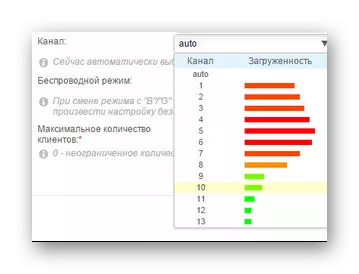
Fomba 8: Mamerina ny router
Matetika dia manampy ny reboot mahazatra amin'ny router. Amin'ny maha-fitsipika azy dia ity no tolo-kevitra voalohany ny serivisy fanohanan'ilay mpamatsy ho an'ny olana rehetra amin'ny tambajotra. Diniho ny safidy maromaro amin'ny fomba hanombohana ny fitaovana fizarana.
Bokotra herinaratra
Matetika ao ambadiky ny trano fonenana router dia misy bokotra manokana tompon'andraikitra amin'ny fitodihana / ivelan'ny fitaovana.
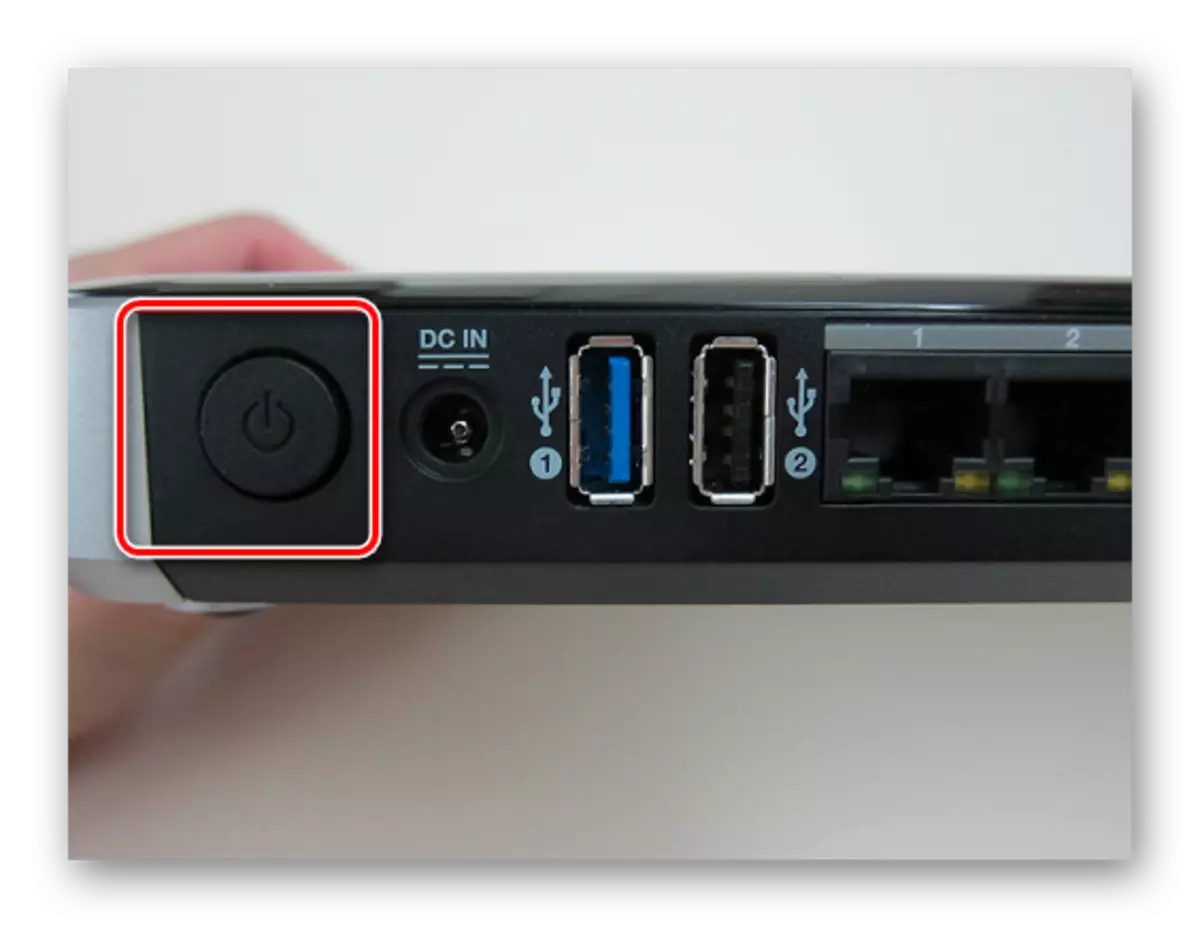
Ny vokatra mitovy dia azo tanterahina raha toa ka misintona ny plug-herinaratra fotsiny ianao avy amin'ny outlet ary miandry 10 segondra farafahakeliny.
Bokotra famerenana
Ny bokotra "Reset" ao amin'ny mode lehibe dia ahafahanao reboot. Mba hanaovana izany dia tsindrio ny zavatra maranitra (ohatra, nify, nify) ary avelao avy hatrany izy. Raha manohy ela kokoa ianao dia hamerina ny toe-javatra rehetra amin'ny fitaovana fizarana.
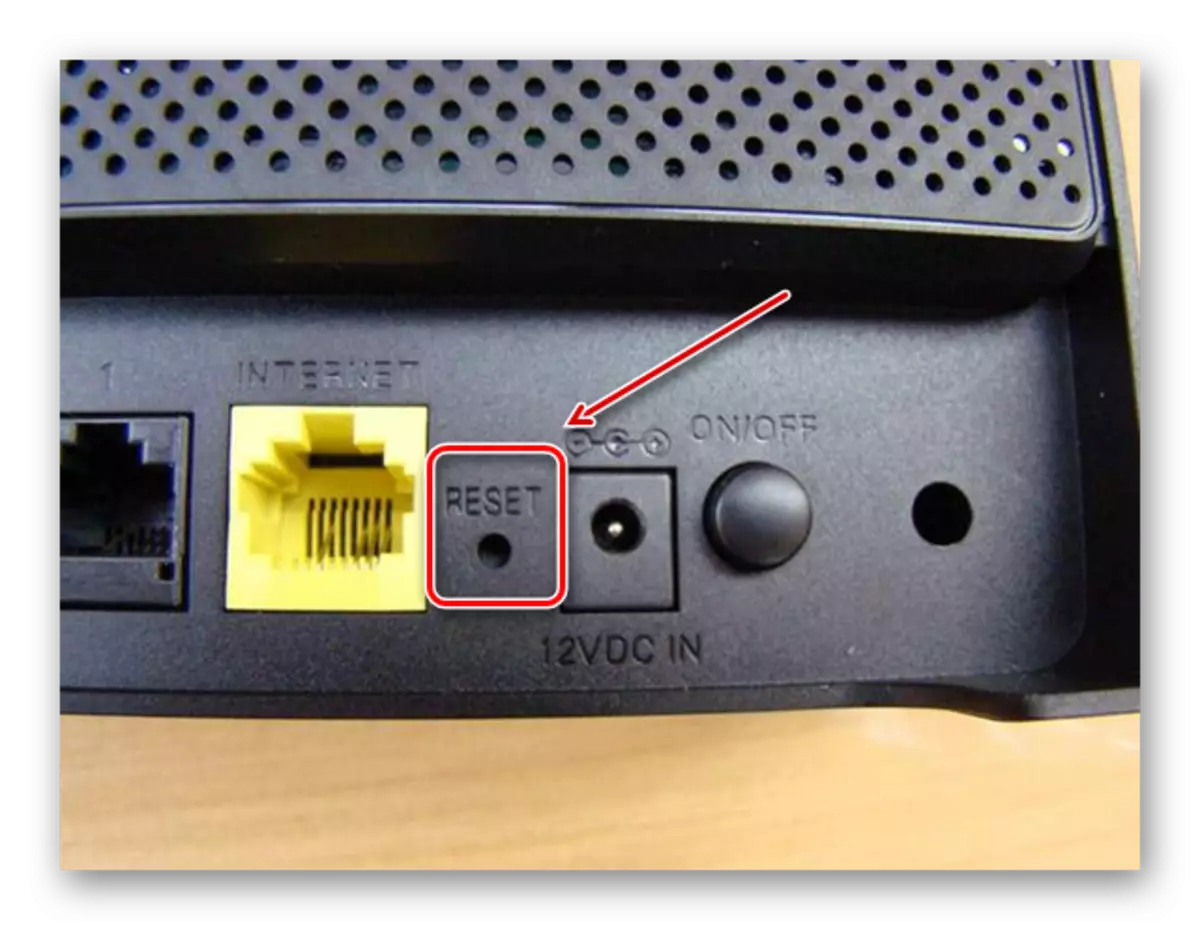
Web Interface
Mba hanombohana ny router, dia azonao atao ny mampiasa ny console fitaovana. Raha miditra amin'ny filaharana router ianao dia mila mahita ny bokotra ho an'ny reboot. Raha tsy izany dia miankina amin'ny firmware sy ny modely amin'ny fitaovana. Ohatra, ho an'ny zyxel keenetic, ity fampiasa ity dia hita ao amin'ny fizarana "rafitra" ao amin'ny singa konfigurasi.
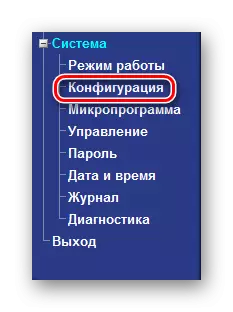
Manindry ny bokotra, manaova reboot.

Fomba 9: Famerenan'ny tambajotra
Mamerina ny fanovana tambajotra amin'ny fanjakana tany am-boalohany ny famerenana ny tambajotra tambajotra ary avereno indray ny adapter rehetra ao anaty rafitra. Ity fomba ity dia aroso ho ampiasaina ho safidy farany, satria ny fanovana fototra amin'ny toe-javatra maro.
Windows 10.
Raha manana kinova amin'ny Windows 10 ianao (manangana 1607 na vaovao), dia tanterahintsika izao manaraka izao:
- Tsindrio ny kisary fikarohana ao amin'ny Taskbar.
- Miditra ao amin'ny tsipika "tambajotra" izahay, ary safidio avy eo ny safidy natolotry ny "sata misy tambajotra".
- Eo am-pototry ny varavarankely (angamba tsy maintsy misintona amin'ny kodiarana totozy ianao), safidio ny "Network Reset".
- Tsindrio "Reset Now".
- Hamafisiko ny safidinao amin'ny fisafidianana "eny."
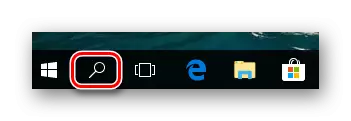

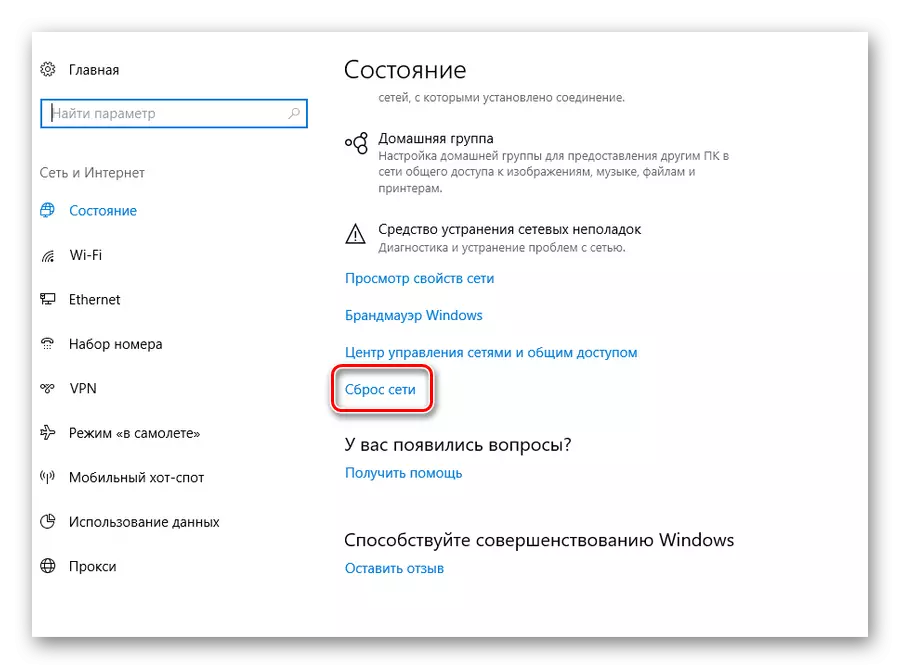

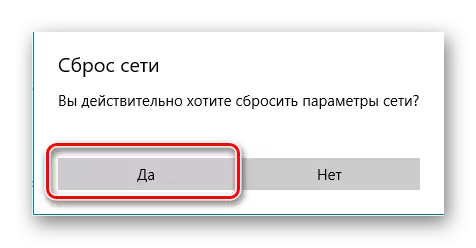
Windows 7.
- Ao amin'ny bara fikarohana dia miditra ny litera voalohany amin'ny teny tadiavina ("baiko") ary ny rafitra dia mampiseho avy hatrany ny zavatra "baiko" voalohany ao anaty lisitra
- Kitiho ity PCM PCM ity ary safidio ny fandefasana ny zon'ny mpandrindra.
- Izahay dia miditra ao amin'ny "Netsh Winsock Reset".
- Aorian'io dia avereno ny PC.
.
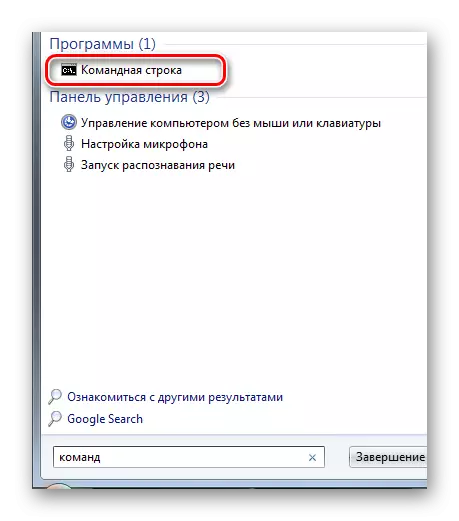
Read more: Antso "Command Line" ao amin'ny Windows 7
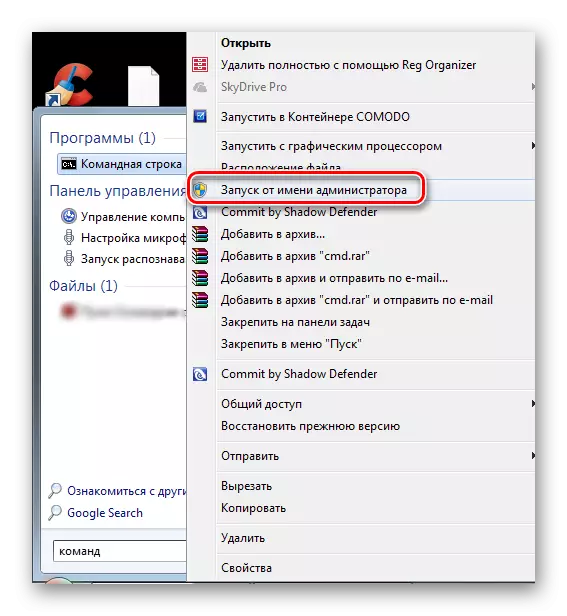
Manaiky ny fampidirana ny fanovana amin'ny alàlan'ny tsindrio "Eny" isika.

Ny olana amin'ny tamba-jotra tsy misy tariby dia azo vahana. Raha tsy izany dia tokony hiezaka ny hamerina mivantana amin'ny TCP / IP ianao. Izany no ilainao:
- Ao amin'ny "Line Line" mba hiantsoana ny "Netsh Int IP Reset C: \ RESETLOG.TXT".
- Reboot.

Araka izany, betsaka ny fomba hamerenana amin'ny laoniny ny Wi-Fi ho an'ny mpampiasa normal. Voalohany indrindra dia tsy maintsy azonao antoka fa ny BIOS sy ny fisian'ny mpamily rehetra ho an'ny adapter tambajotra dia namboarina tsara. Raha tsy manome ny valiny izany - jereo ny maoderina herinaratra napetraka ao amin'ny rafitra fandidiana Windows. Ary ny dingana farany dia ny miara-miasa amin'ny fanamafisana ny fitaovana fizarana.
